Workplace Kiosk | Xerox App Gallery Mode d'emploi
Ajouter à Mes manuels1 Des pages
La Xerox App Gallery est un endroit centralisé où vous pouvez découvrir et télécharger des applications pour votre appareil Xerox® VersaLink®. Ces applications peuvent vous aider à améliorer votre productivité, à simplifier vos tâches et à personnaliser votre expérience d'impression. Vous pouvez trouver des applications pour des fonctionnalités telles que la numérisation vers le cloud, l'impression mobile, la gestion des documents et bien plus encore.
◉
Touch to zoom
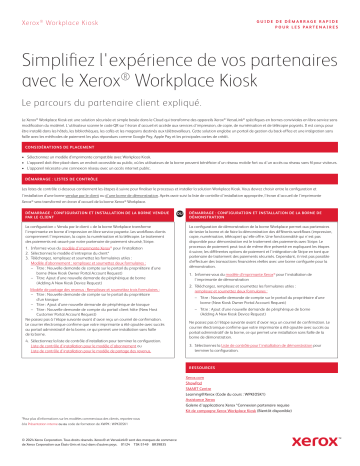
Xerox ® Workplace Kiosk GUIDE DE DÉMARRAGE RAPIDE P O U R L E S PA RT E N A I R E S Simplifiez l'expérience de vos partenaires avec le Xerox® Workplace Kiosk Le parcours du partenaire client expliqué. Le Xerox® Workplace Kiosk est une solution sécurisée et simple basée dans le Cloud qui transforme des appareils Xerox® VersaLink® spécifiques en bornes conviviales en libre-service sans modification du matériel. L'utilisateur scanne le code QR sur l'écran d'accueil et accède aux services d'impression, de copie, de numérisation et de télécopie payants. Il est conçu pour être installé dans les hôtels, les bibliothèques, les cafés et les magasins destinés aux télétravailleurs. Cette solution englobe un portail de gestion du back-office et une intégration sans faille avec les méthodes de paiement les plus répandues comme Google Pay, Apple Pay et les principales cartes de crédit. CONSIDÉRATIONS DE PLACEMENT • Sélectionnez un modèle d’imprimante compatible avec Workplace Kiosk. • L’appareil doit être placé dans un endroit accessible au public, où les utilisateurs de la borne peuvent bénéficier d'un réseau mobile fort ou d'un accès au réseau sans fil pour visiteurs. • L’appareil nécessite une connexion réseau avec un accès internet public. DÉMARRAGE : LISTES DE CONTRÔLE Les listes de contrôle ci-dessous contiennent les étapes à suivre pour finaliser le processus et installer la solution Workplace Kiosk. Vous devrez choisir entre la configuration et l'installation d’une borne vendue par le client ou d'une borne de démonstration. Après avoir suivi la liste de contrôle d'installation appropriée, l'écran d'accueil de l'imprimante Xerox® sera transformé en écran d'accueil de la borne Xerox® Workplace. DÉMARRAGE : CONFIGURATION ET INSTALLATION DE LA BORNE VENDUE PAR LE CLIENT La configuration « Vendu par le client » de la borne Workplace transforme l'imprimante en borne d'impression en libre service payante. Les workflows clients comprennent l'impression, la copie, la numérisation et la télécopie. Le traitement des paiements est assuré par notre partenaire de paiement sécurisé, Stripe. 1. Informez-vous du modèle d'imprimante Xerox® pour l’installation 2. Sélectionnez le modèle d'entreprise du client* 3. Téléchargez, remplissez et soumettez les formulaires utiles : Modèle d’abonnement : remplissez et soumettez deux formulaires : – Titre : Nouvelle demande de compte sur le portail du propriétaire d’une borne (New Kiosk Owner Portal Account Request) – Titre: Ajout d’une nouvelle demande de périphérique de borne (Adding A New Kiosk Device Request) Modèle de partage des revenus : Remplissez et soumettez trois formulaires : – Titre : Nouvelle demande de compte sur le portail du propriétaire d’un kiosque – Titre : Ajout d’une nouvelle demande de périphérique de kiosque – Titre : Nouvelle demande de compte du portail client hôte (New Host Customer Portal Account Request) Ne passez pas à l'étape suivante avant d'avoir reçu un courriel de confirmation. Le courrier électronique confirme que votre imprimante a été ajoutée avec succès au portail administratif de la borne, ce qui permet une installation sans faille de la borne. 4. Sélectionnez la liste de contrôle d’installation pour terminer la configuration. Liste de contrôle d'installation pour le modèle d'abonnement ou Liste de contrôle d'installation pour le modèle de partage des revenus. OU DÉMARRAGE : CONFIGURATION ET INSTALLATION DE LA BORNE DE DÉMONSTRATION La configuration de démonstration de la borne Workplace permet aux partenaires de tester la borne et de faire la démonstration des différents workflows (impression, copie, numérisation, télécopie) qu'elle offre. Une fonctionnalité qui n'est pas disponible pour démonstration est le traitement des paiements avec Stripe. Le processus de paiement peut tout de même être présenté en expliquant les étapes à suivre, les différentes options de paiement et l'intégration de Stripe en tant que partenaire de traitement des paiements sécurisés. Cependant, il n’est pas possible d’effectuer des transactions financières réelles avec une borne configurée pour la démonstration. 1. Informez-vous du modèle d’imprimante Xerox® pour l'installation de l'imprimante de démonstration 2. Téléchargez, remplissez et soumettez les formulaires utiles : remplissez et soumettez deux formulaires : – Titre : Nouvelle demande de compte sur le portail du propriétaire d’une borne (New Kiosk Owner Portal Account Request) – Titre : Ajout d’une nouvelle demande de périphérique de borne (Adding A New Kiosk Device Request) Ne passez pas à l'étape suivante avant d'avoir reçu un courriel de confirmation. Le courrier électronique confirme que votre imprimante a été ajoutée avec succès au portail administratif de la borne, ce qui permet une installation sans faille de la borne de démonstration. 3. Sélectionnez la Liste de contrôle pour l'installation de démonstration pour terminer la configuration. RESSOURCES Xerox.com ShowPad SMART Centre Learning@Xerox (Code du cours : WPKIOSK1) Assistance Xerox Galerie d'applications Xerox *Connexion partenaire requise Kit de campagne Xerox Workplace Kiosk (Bientôt disponible) *Pour plus d’informations sur les modèles commerciaux des clients, reportez-vous à la Présentation interne ou au code de formation de XWPK : WPKIOSK1 © 2024 Xerox Corporation. Tous droits réservés. Xerox® et VersaLink® sont des marques de commerce de Xerox Corporation aux États-Unis et (ou) dans d’autres pays. 01/24 TSK-5149 BR39835
Fonctionnalités clés
- Applications personnalisables
- Amélioration de la productivité
- Intégration du cloud
- Impression mobile
- Gestion des documents
Manuels associés
Réponses et questions fréquentes
Comment puis-je accéder à la Xerox App Gallery?
La Xerox App Gallery peut être accessible directement depuis votre appareil Xerox® VersaLink®. Trouvez l'icône de l'application sur l'écran d'accueil de l'appareil ou recherchez-la dans le menu des paramètres.
Quelles sont les applications disponibles dans la Xerox App Gallery?
La Xerox App Gallery offre une large sélection d'applications pour répondre à vos besoins spécifiques. Vous pouvez trouver des applications pour la numérisation, l'impression mobile, la gestion des documents, la sécurité, la productivité et plus encore. Consultez la Xerox App Gallery pour découvrir les applications disponibles.
Puis-je installer des applications tierces dans la Xerox App Gallery?
La Xerox App Gallery prend en charge les applications tierces approuvées. Vous pouvez trouver une variété d'applications de fournisseurs tiers dans la galerie, ce qui vous permet de personnaliser votre expérience d'impression.